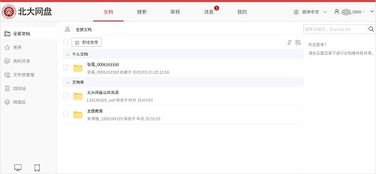centos .bashrc文件编辑
时间:2023-05-22 来源:网络 人气:
在CentOS中,.bashrc文件是一个非常重要的配置文件,它定义了用户的bashshell环境。.bashrc文件中包含了一些常用的命令别名、环境变量、函数等等。如果你想要定制自己的shell环境,那么编辑.bashrc文件就是必不可少的。
一、找到.bashrc文件
在CentOS中,.bashrc文件通常位于用户家目录下。可以使用以下命令来查找:
$cd~
$ls-a
这个命令会列出当前用户家目录下的所有文件和目录,包括隐藏文件和目录。如果你看到了一个名为.bashrc的文件,那么就找到了它。
二、备份.bashrc文件
在编辑.bashrc文件之前,最好先备份一下原始的.bashrc文件。这样可以在编辑时出现问题时还原到原始状态。
$cp~/.bashrc~/.bashrc_backup
这个命令将原始的.bashrc文件复制到一个备份文件中(.bashrc_backup)。如果你编辑.bashrc时出现问题,可以使用以下命令将其还原:
$cp~/.bashrc_backup~/.bashrc
三、编辑.bashrc文件
现在可以开始编辑.bashrc文件了。可以使用任何文本编辑器来打开它。例如,在终端中使用vi编辑器:
$vi~/.bashrc
接下来,可以添加自己的命令别名、环境变量、函数等等。以下是一些示例:
1.添加命令别名
可以使用alias命令来添加命令别名。例如,如果你经常使用ls-lha命令来列出目录中的文件和目录(包括隐藏文件和目录),那么可以将其设置为别名ll:
aliasll='ls-lha'
2.添加环境变量
可以使用export命令来添加环境变量。例如,如果你想要将/usr/local/bin目录添加到系统PATH环境变量中,那么可以执行以下命令:
exportPATH=$PATH:/usr/local/bin
3.添加函数
可以使用function关键字来定义函数。例如,如果你想要创建一个名为mkcd的函数,用于创建一个新目录并进入该目录,那么可以在.bashrc文件中添加以下代码:
functionmkcd{
mkdir-p"$1"
cd"$1"
}
四、使修改生效
在编辑完成后,需要使修改生效。可以执行以下命令重新加载.bashrc文件:
$source~/.bashrc
现在你的修改就已经生效了。
总结
在CentOS中编辑.bashrc文件非常重要,它允许你定制自己的shell环境。编辑.bashrc文件可以添加命令别名、环境变量、函数等等,使得你的工作更加高效。记得备份原始的.bashrc文件,以防编辑时出现问题。
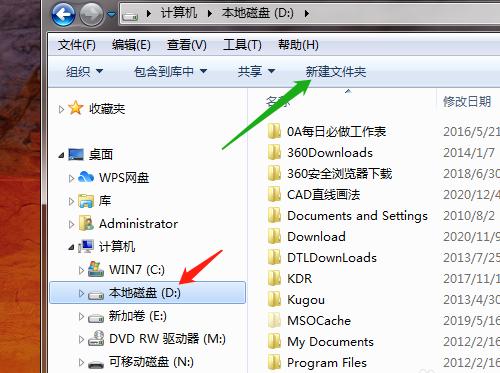
imtoken最新版:https://cjge-manuscriptcentral.com/software/7228.html
相关推荐
教程资讯
教程资讯排行

系统教程
- 1 ecos 安装-ECOS 安装的爱恨情仇:一场与电脑的恋爱之旅
- 2 北京市监控员招聘:眼观六路耳听八方,责任重大充满挑战
- 3 php冒泡排序的几种写法-探索 PHP 中的冒泡排序:编程艺术与心情表达的完美结合
- 4 汽车电控系统结构-汽车电控系统:ECU 与传感器的完美结合,让驾驶更智能
- 5 gtaiv缺少xlive.dll-GTAIV 游戏无法运行,XLive.DLL 文件丢失,玩家苦寻解
- 6 crisis公安机动百度云-危机时刻,公安机动部队与百度云的紧密合作,守护安全
- 7 刺客信条枭雄突然停止-玩刺客信条:枭雄时游戏突然停止,玩家心情跌入谷底
- 8 上海专业数据恢复,让你不再为丢失数据而烦恼
- 9 冠心病护理措施-呵护心脏,从饮食、运动和情绪管理开始,远离冠心病
- 10 分区魔术师使用-分区魔术师:让电脑硬盘井井有条的神奇工具
-
标签arclist报错:指定属性 typeid 的栏目ID不存在。